نحوه آموزش اتصال سیستم عامل IOS به تلویزیون
امروزه تلویزیون ها دیگر تنها برای تماشای برنامه های پخش زنده استفاده نمی شوند بلکه با پیشرفت فناوری، تلویزیون ها به پلتفرم هایی تبدیل شدهاند که می توانند محتوای دیجیتالی را از دستگاه های مختلف نمایش دهند. یکی از این دستگاه ها، گوشی های هوشمند با سیستم عامل iOS هستند که امکان اتصال به تلویزیون را فراهم میکنند. iOS، که در ابتدا برای آیفون و آیپاد تاچ طراحی شده بود، اکنون به یک سیستم عامل جامع برای طیف گستردهای از دستگاه های اپل تبدیل شده است.
از آیپدها گرفته تا اپل تی وی، هر دستگاهی که از iOS بهره می برد، به یک ابزار قدرتمند برای ارتباط، سرگرمی، و کار تبدیل شده است. با بیش از نیم میلیون برنامه در اپ استور که تاکنون بیش از 25 میلیارد بار دانلود شدهاند، iOS به یکی از محبوب ترین و پرکاربردترین سیستم های عامل در جهان تبدیل شده است. این سیستم عامل با هر به روزرسانی جدید، قابلیت های تازهای را به دستگاه های ما می افزاید و امکانات جدیدی را در اختیار ما قرار می دهد تا زندگی دیجیتالی ما را غنی تر و هیجان انگیزتر کند.
اتصال iOS به تلویزیون، تجربهای جدید و هیجان انگیز را برای ما خواهد داشت. از تماشای عکس ها و ویدیوها تا پخش موسیقی و فیلم ها، تلویزیون به ما اجازه می دهد تا محتواهای دیجیتالی را روی صفحه ی بزرگتری تماشا کنیم. در این مقاله، ما به شما نحوه اتصال دستگاههای iOS به تلویزیون را آموزش می دهیم. پس تا انتهای این مقاله با ما همراه باشید.
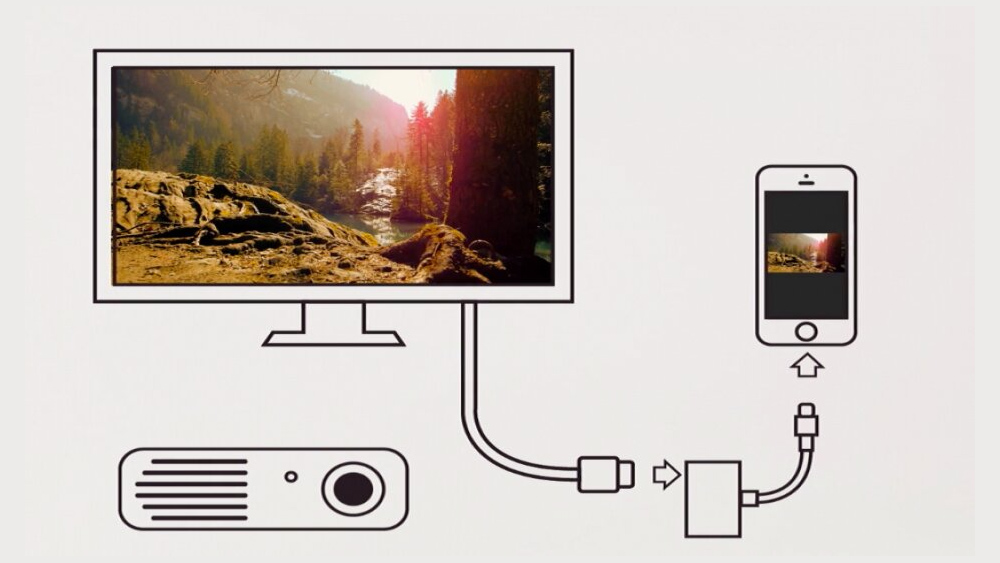
آموزش اتصال سیستم عامل IOS به تلویزیون
روش های اتصال iOS به تلویزیون:
حالا که می دانیم اتصال دستگاه های iOS به تلویزیون نیز امکان پذیر است، و به روش های اتصال آن می پردازیم. اتصال آیفون به تلویزیون به دور روش با سیم و بی سیم امکان پذیر است. این روش ها عبارتند از:
اتصال دستگاه های iOS به تلویزیون با کابل HDMI:
مراحل اتصال با کابل HDMI:
کابل HDMI یکی از رایج ترین و مطمئن ترین روش ها برای اتصال دستگاه های الکترونیکی به تلویزیون است. HDMI مخفف High-Definition Multimedia Interface است و این نوع اتصال امکان انتقال تصویر و صدا با کیفیت بالا را بدون نیاز به چندین کابل مختلف فراهم میکند.
- آماده سازی کابل: ابتدا یک کابل HDMI مناسب تهیه کنید. اطمینان حاصل کنید که کابل از نوع و سرعتی است که با دستگاه های شما سازگار باشد.
- اتصال کابل به دستگاه iOS: یک سر کابل HDMI را به آداپتور Lightning to HDMI متصل کنید و سپس آداپتور را به پورت Lightning دستگاه iOS خود وصل کنید.
- اتصال کابل به تلویزیون: سر دیگر کابل HDMI را به پورت HDMI موجود در تلویزیون وصل کنید.
- تنظیم منبع ورودی تلویزیون: روی تلویزیون خود، دکمه INPUT یا SOURCE را فشار دهید و HDMI را به عنوان منبع ورودی انتخاب کنید.
- تنظیمات صدا: در صورتی که صدا از تلویزیون پخش نمی شود، مطمئن شوید که تلویزیون شما بر روی خروجی صدای HDMI تنظیم شده است. این کار معمولاً از طریق تنظیمات صدا در منوی تلویزیون انجام می شود.
- بررسی و تنظیم رزولوشن: اگر تصویر به درستی نمایش داده نمیشود، ممکن است نیاز به تنظیم رزولوشن داشته باشید. این تنظیمات را می توانید از طریق تنظیمات نمایشگر در دستگاه iOS خود انجام دهید.
اتصال دستگاه های iOS به تلویزیون با کابل Plug and Play:

آموزش اتصال سیستم عامل IOS به تلویزیون
مراحل اتصال با کابل Plug and Play:
- آمادهسازی کابل: ابتدا کابل Plug and Play را تهیه کنید. این کابلها معمولاً دارای دو سر هستند: یک سر با درگاه HDMI و USB برای اتصال به تلویزیون و سر دیگر با درگاه Lightning برای اتصال به دستگاه iOS.
- اتصال به تلویزیون: سری که دارای درگاه HDMI و USB است را به تلویزیون متصل کنید. درگاه HDMI برای انتقال تصویر و صدا و درگاه USB برای تأمین انرژی کابل استفاده می شود.
- اتصال به دستگاه iOS: سری که دارای درگاه Lightning است را به دستگاه iOS خود وصل کنید.
- تنظیم منبع ورودی تلویزیون: روی تلویزیون خود، دکمه INPUT یا SOURCE را فشار دهید و HDMI را به عنوان منبع ورودی انتخاب کنید.
- بررسی اتصال: پس از اتصال، باید بتوانید محتوای دستگاه iOS خود را بر روی تلویزیون مشاهده کنید. اگر محتوا نمایش داده نمیشود، اطمینان حاصل کنید که کابل ها به درستی متصل شدهاند و تلویزیون بر روی منبع ورودی صحیح تنظیم شده است.
اتصال دستگاه های iOS به تلویزیون با استفاده از Apple TV
Apple TV یکی از راه های بی سیم و بسیار کارآمد برای اتصال دستگاه های iOS به تلویزیون است. این روش از طریق فناوری AirPlay که توسط اپل ایجاد شده، امکان انتقال محتوای ویدیویی، موسیقی یا تصاویر را به تلویزیون فراهم میکند.
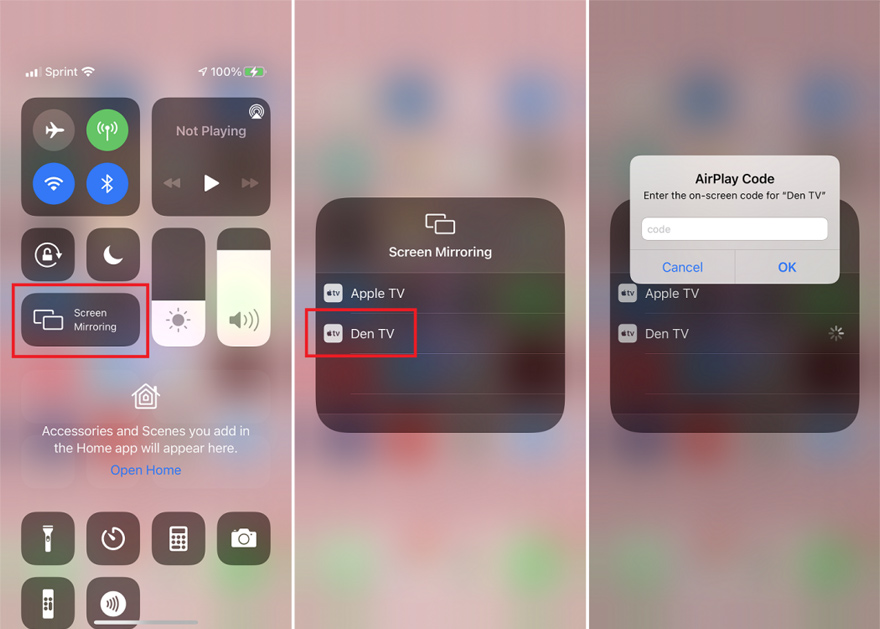
آموزش اتصال سیستم عامل IOS به تلویزیون
مراحل اتصال با استفاده از Apple TV:
- اتصال Apple TV به تلویزیون: ابتدا Apple TV را با استفاده از کابل HDMI به تلویزیون متصل کنید.
- فعال سازی AirPlay روی دستگاه iOS: ویژگی AirPlay را روی گوشی آیفون یا دیگر دستگاه های iOS فعال کنید. این کار معمولاً از طریق Control Center انجام می شود.
- اتصال به شبکه Wi-Fi مشترک: دستگاه iOS و Apple TV باید به یک شبکه Wi-Fi مشترک متصل باشند تا بتوانند با یکدیگر ارتباط برقرار کنند.
- انتخاب گزینه Screen Mirroring: سپس از طریق Control Center روی دستگاه iOS، گزینه Screen Mirroring را انتخاب کنید و Apple TV را به عنوان دستگاه مقصد انتخاب کنید.
- تماشای محتوا بر روی تلویزیون: پس از اتصال موفقیت آمیز، محتوای دستگاه iOS شما باید بر روی تلویزیون نمایش داده شود. شما می توانید ویدیوها، عکس ها، بازی ها و سایر محتواهای دیجیتالی را بر روی صفحه بزرگ تلویزیون تماشا کنید.
با استفاده از این روش های اتصال، ما می توانیم مرزهای بین دستگاه های کوچک و صفحات بزرگ را از بین ببریم. تصاویر، ویدیوها، و بازی هایی که روی صفحهی کوچک گوشی هایمان محدود می شدند، حالا می توانند روی صفحه ی بزرگ تلویزیون ها به اشتراک گذاشته شوند. این امر، فرصت های جدیدی برای سرگرمی، آموزش، و حتی کارهای تجاری فراهم میآورد.







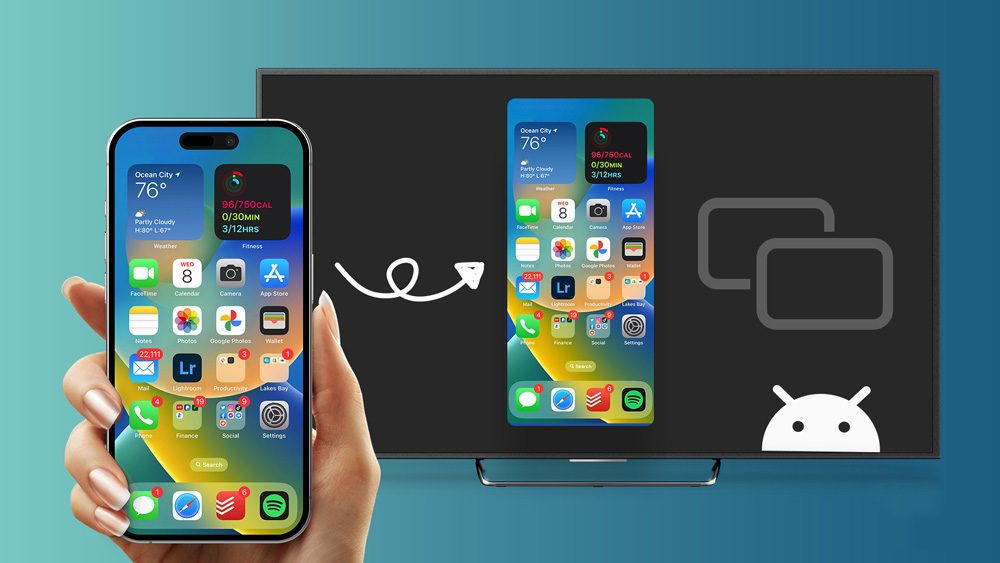



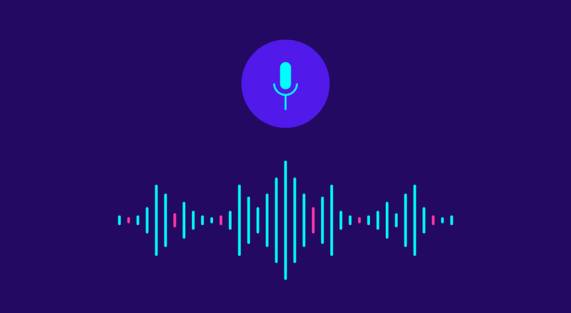

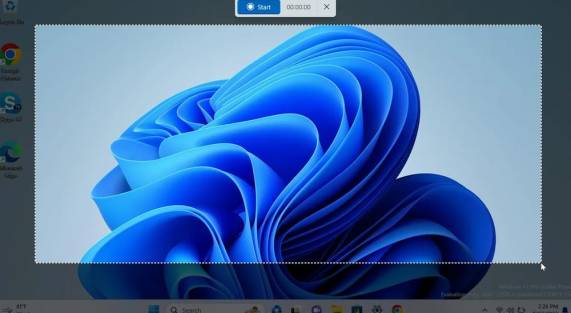





افزودن دیدگاه